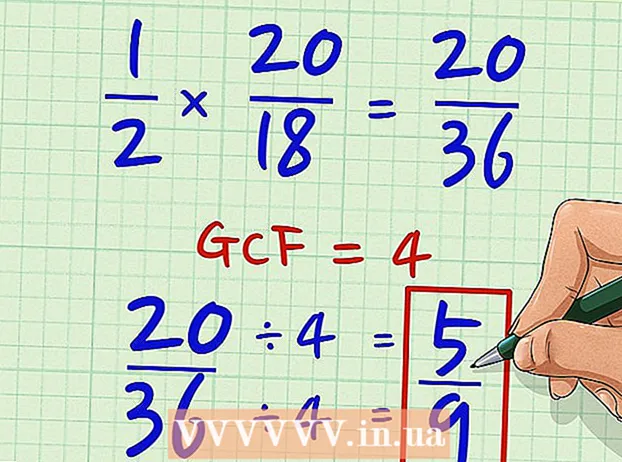Автор:
Gregory Harris
Жасалған Күн:
8 Сәуір 2021
Жаңарту Күні:
1 Шілде 2024
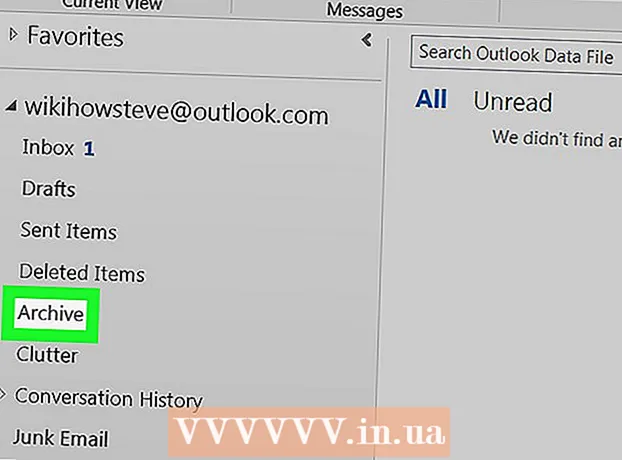
Мазмұны
- Қадамдар
- 4 -ші әдіс 1: Outlook.com сайтында
- 4 әдіс 2: Пошта қосымшасында (Windows)
- 3 -ші әдіс 4: Outlook бағдарламасында
- 4 -ші әдіс 4: Мұрағатталған электрондық поштаны Outlook бағдарламасына импорттау
Бұл мақалада біз Outlook бағдарламасындағы мұрағат қалтасына қалай кіруге болатынын көрсетеміз. Бұл қалта сайттың сол жағында және Пошта қосымшасында орналасқан. Егер сіз Outlook бағдарламасын қолдансаңыз, оған мұрағатталған электрондық поштаны импорттау қажет.
Қадамдар
4 -ші әдіс 1: Outlook.com сайтында
 1 Бетке өтіңіз https://www.outlook.com веб -шолғышта. Windows немесе macOS компьютеріндегі кез келген веб -шолғыш жұмыс істейді.
1 Бетке өтіңіз https://www.outlook.com веб -шолғышта. Windows немесе macOS компьютеріндегі кез келген веб -шолғыш жұмыс істейді.  2 Outlook кіріс жәшігіне кіріңіз. Ол үшін электрондық пошта мекенжайы мен құпия сөзді енгізіңіз.
2 Outlook кіріс жәшігіне кіріңіз. Ол үшін электрондық пошта мекенжайы мен құпия сөзді енгізіңіз. - Егер сізде Outlook пошта жәшігі болмаса, оны тегін жасаңыз. Ол үшін электрондық пошта мекенжайы мен құпия сөзді енгізу жолдарының астындағы «Жасау» түймесін басыңыз.
 3 Басыңыз мұрағат. Сіз бұл қалтаны пошта жәшігіңіздің сол жақ бөлігінде таба аласыз.
3 Басыңыз мұрағат. Сіз бұл қалтаны пошта жәшігіңіздің сол жақ бөлігінде таба аласыз. - Кіріс қалтасында сақталған хабарларды мұрағаттау үшін хабарды тінтуірдің оң жақ түймесімен шертіп, мәзірден Мұрағаттау таңдаңыз.
4 әдіс 2: Пошта қосымшасында (Windows)
 1 Пошта қосымшасын іске қосыңыз. Ол тапсырмалар тақтасының оң жағында конверт тәрізді белгішемен белгіленген.
1 Пошта қосымшасын іске қосыңыз. Ол тапсырмалар тақтасының оң жағында конверт тәрізді белгішемен белгіленген.  2 Басыңыз Барлық қалталар. Бұл опция сол жақта қалта тәрізді белгішемен белгіленеді.
2 Басыңыз Барлық қалталар. Бұл опция сол жақта қалта тәрізді белгішемен белгіленеді. 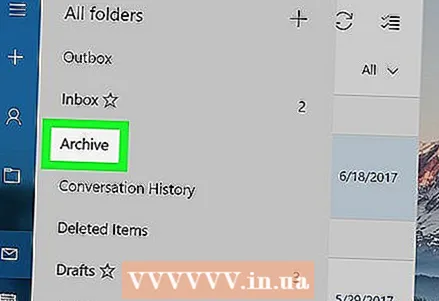 3 Басыңыз мұрағат. Мұрағатталған хабарламалардың тізімі ашылады.
3 Басыңыз мұрағат. Мұрағатталған хабарламалардың тізімі ашылады. - Пошта қосымшасындағы хабарларды мұрағаттау үшін хабарды тінтуірдің оң жақ түймесімен шертіп, мәзірден Мұрағаттауды таңдаңыз.
3 -ші әдіс 4: Outlook бағдарламасында
 1 Outlook бағдарламасын іске қосыңыз. Көк фонда конвертті және ақ O белгісін басыңыз.
1 Outlook бағдарламасын іске қосыңыз. Көк фонда конвертті және ақ O белгісін басыңыз. - Егер жұмыс үстелінде мұндай белгіше болмаса, Бастау мәзірін ашыңыз (Windows жүйесінде) және теріңіз Outlook... Бұл мәзір Outlook бағдарламасының белгішесін көрсетеді.
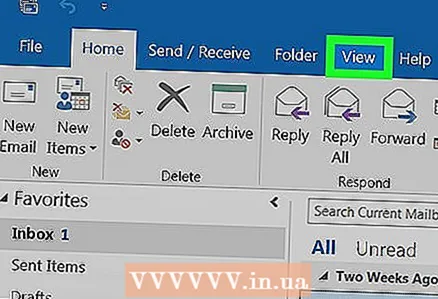 2 Басыңыз Көру. Сіз бұл опцияны экранның жоғарғы жағындағы мәзір жолағында таба аласыз.
2 Басыңыз Көру. Сіз бұл опцияны экранның жоғарғы жағындағы мәзір жолағында таба аласыз. - Mac жүйесінде бұл қадамды өткізіп жіберуге болады.
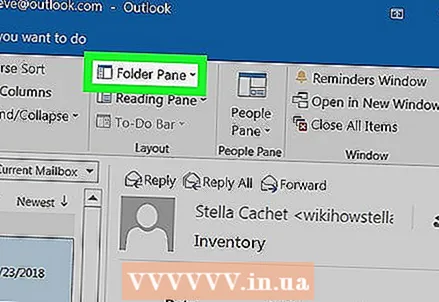 3 Басыңыз Қалталар тақтасы. Бұл опция сол жақ шетінде көк жолақтары бар шаршы белгішемен белгіленеді. Мәзір ашылады.
3 Басыңыз Қалталар тақтасы. Бұл опция сол жақ шетінде көк жолақтары бар шаршы белгішемен белгіленеді. Мәзір ашылады. - Mac компьютеріңізде төменгі сол жақ бұрыштағы конверт тәрізді белгішені нұқыңыз.
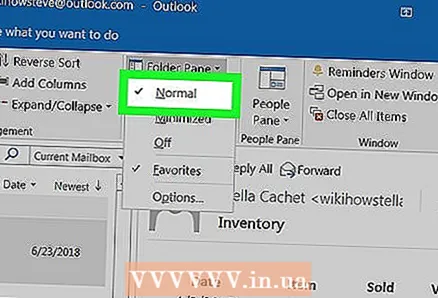 4 Басыңыз Тұрақты. Қалта тақтасы сол жақта пайда болады.
4 Басыңыз Тұрақты. Қалта тақтасы сол жақта пайда болады. - Mac жүйесінде бұл қадамды өткізіп жіберіңіз.
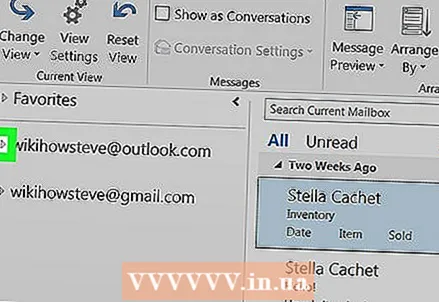 5 Белгішені басыңыз
5 Белгішені басыңыз  электрондық пошта тіркелгіңіздің сол жағында. Осы есептік жазбаға байланысты барлық қалталар мен электрондық пошта санаттары көрсетіледі.
электрондық пошта тіркелгіңіздің сол жағында. Осы есептік жазбаға байланысты барлық қалталар мен электрондық пошта санаттары көрсетіледі.  6 Басыңыз мұрағат. Бұл қалта сол жақ бағанда - барлық мұрағатталған электрондық хаттар оң жақта пайда болады.
6 Басыңыз мұрағат. Бұл қалта сол жақ бағанда - барлық мұрағатталған электрондық хаттар оң жақта пайда болады. - «Мұрағат» қалтасынан әріп табу үшін әріптер тізімінің үстіндегі іздеу жолағын пайдаланыңыз (алдымен іздеу жолағының жанындағы мәзірден «Мұрағаттауды» таңдаңыз).
4 -ші әдіс 4: Мұрағатталған электрондық поштаны Outlook бағдарламасына импорттау
 1 Outlook бағдарламасын іске қосыңыз. Көк фонда конвертті және ақ O белгісін басыңыз.
1 Outlook бағдарламасын іске қосыңыз. Көк фонда конвертті және ақ O белгісін басыңыз. - Егер жұмыс үстелінде мұндай белгіше болмаса, Бастау мәзірін ашыңыз (Windows жүйесінде) және теріңіз Outlook... Бұл мәзір Outlook бағдарламасының белгішесін көрсетеді.
 2 Мәзірді ашыңыз Файл. Ол мәзір жолағының сол жағында.
2 Мәзірді ашыңыз Файл. Ол мәзір жолағының сол жағында. 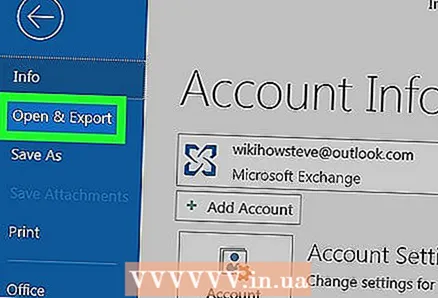 3 Басыңыз Ашу және экспорттау. Бұл Файл мәзіріндегі екінші нұсқа.
3 Басыңыз Ашу және экспорттау. Бұл Файл мәзіріндегі екінші нұсқа. - Mac жүйесінде Импорттау түймешігін басыңыз.
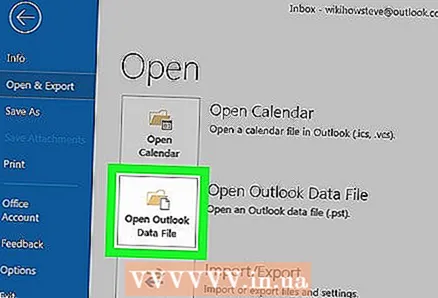 4 Басыңыз Outlook деректер файлын ашыңыз. Explorer немесе Finder терезесі ашылады.
4 Басыңыз Outlook деректер файлын ашыңыз. Explorer немесе Finder терезесі ашылады. - Mac компьютерінде қысылған электрондық пошта файлының түрін таңдап, Жалғастыру түймешігін басыңыз.
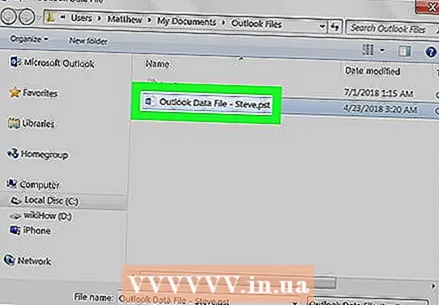 5 Outlook мұрағат файлын таңдаңыз. Мұндай файлдардың форматы - PST. Әдепкі бойынша, бұл файлдар C: Users Username Documents Outlook Files файлдарында сақталады, онда «Пайдаланушы аты» Windows тіркелгісінің атымен ауыстырылады.
5 Outlook мұрағат файлын таңдаңыз. Мұндай файлдардың форматы - PST. Әдепкі бойынша, бұл файлдар C: Users Username Documents Outlook Files файлдарында сақталады, онда «Пайдаланушы аты» Windows тіркелгісінің атымен ауыстырылады.  6 Басыңыз ЖАРАЙДЫ МА. Сіз бұл батырманы File Explorer терезесінің төменгі оң жақ бұрышынан таба аласыз.
6 Басыңыз ЖАРАЙДЫ МА. Сіз бұл батырманы File Explorer терезесінің төменгі оң жақ бұрышынан таба аласыз. - Mac жүйесінде Импорттау түймешігін басыңыз.
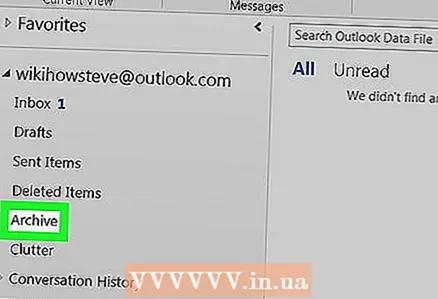 7 Басыңыз мұрағат. Енді мұрағатталған электрондық поштаны «Мұрағат» бөлімінің астындағы шарлау тақтасынан табуға болады.
7 Басыңыз мұрағат. Енді мұрағатталған электрондық поштаны «Мұрағат» бөлімінің астындағы шарлау тақтасынан табуға болады.